
ELECOM(エレコム)のwi-fiがネットに繋がらない…
こんにちは、たぬまんです。
いまやネット必須の時代です。ちょっと繋がらないだけでイライラしちゃいますよね。
今回はエレコム(ELECOM)のWi-Fiルーターを使っていて、ネットの接続が不安定だ、もしくは繋がらないというときに試してみるといい「3つのこと」をご紹介します。
わたしのところでもelecomのwifiルーターを使用してまして、ときどき接続に不具合が出ることがあります。先日も、なぜか5GHzだけ切れるという状況になりましたが、いまは改善しています。
その1 Wi-Fiルーターを再起動させる
まず、無線LANのネット接続が不安定になったときは、ルーターの再起動を試みましょう。これ、やり方は非常に簡単です。ルータの電源を落としてちょっと待つだけ。待つ時間は10秒もあれば十分ですが、念のため1分くらい置いておいてもいいでしょう。
そのあと電源を入れ直して、ルーターが完全に起動するまでしばらく待ちます。完全に起動するまでの時間はだいたい2,3分。
これだけで症状が改善して、パソコンやスマホからネット接続できるようになるケースもあるので、なんか繋がらないな… 接続が不安定だな… というときのファーストアプローチとして、ルーターの再起動を試してみましょう。
その2 ファームウェアを更新する
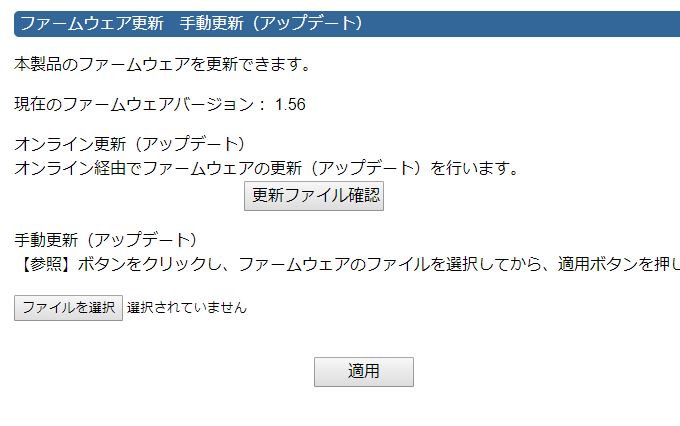
不安定は不安定なんだけど、一応ネットにはつながる。というときは、ファームウェアのバージョンもチェックしましょう。「ファームウェア更新 手動更新(アップデート)」のところで「更新ファイル確認」をクリックします。
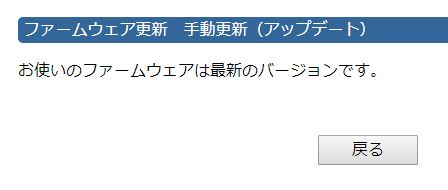
ここで「最新のバージョンです」となる場合は問題ありません。
その3 ルーターの無線設定を調整する
Wi-Fiルーターを再起動してもネットにつながらない、ファームウェアのバージョンも最新、だけど電波が不安定だというときに試したいのは、ルーターの設定調整です。
無線ということで電波のおはなしなので、どうしても干渉があったりして不具合が起こったり、ネットに繋がりにくくなったりすることがあります。そんなときは、ここをいじってみるといいです。
管理画面にログインする
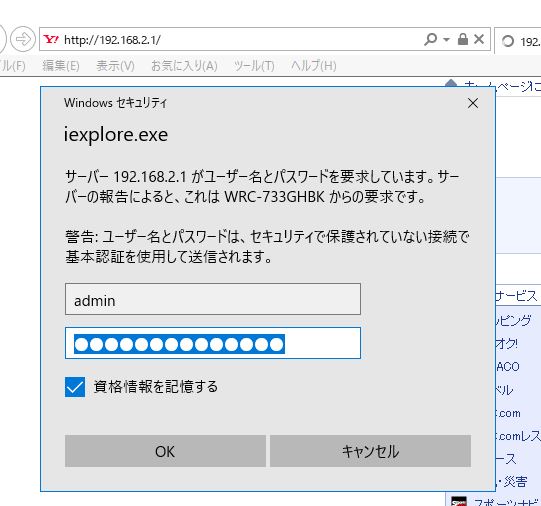
ブラウザのアドレスバーに「192.168.2.1」と入力して、エンターを押します。するとパスワードを聞かれると思うので、両方「admin」と入力して、OKを選択します。
ちなみにWRC-733GHBKっていうのは、これのことです↓↓
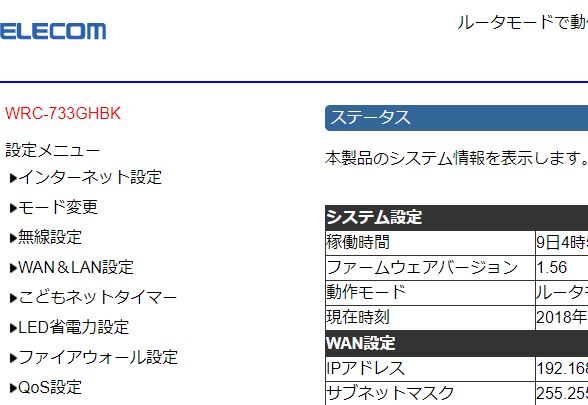
そうすると、こんな感じで管理画面に入ることができます。
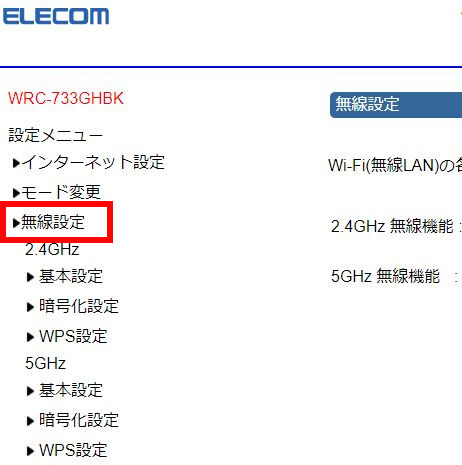
左側の「設定メニュー」から、「無線設定」をクリックします。
「チャンネル幅」と「チャンネル」の設定を調整する
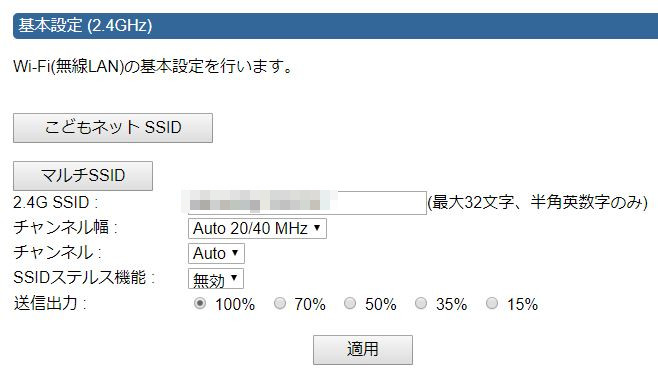
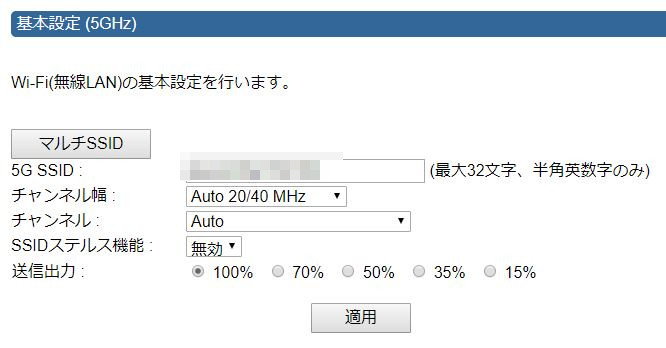
「無線設定」→「基本設定」のところにある「チャンネル幅」と「チャンネル」の設定を変更することで、状況が改善することがあります。
チャンネルについては、初期設定は「Auto」になっているかと思いますが、なんか電波干渉してそうだなーと感じるときは、ここを手動で設定するのもありです。
不安定にあった5GHzのネット接続が復活した方法
今回わたしは、ルーターから部屋をひとつ挟んでデスクトップPCで受けている「5GHz」の電波の具合がよろしくない、頻繁に切れたり、インターネットに接続できないという状況になりました。
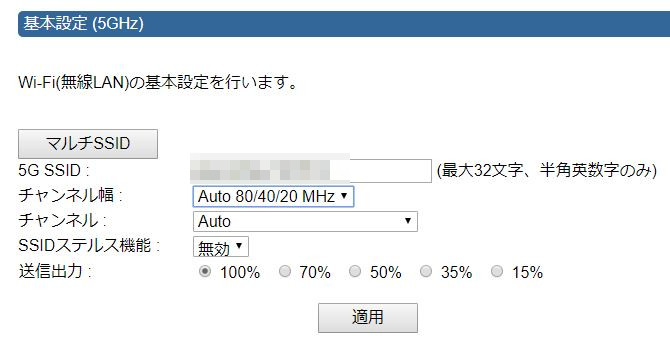
そのときの設定はこんな感じで、チャンネル幅のところで、80MHz、40MHz、20MHz、すべての周波数を使うようになってました。
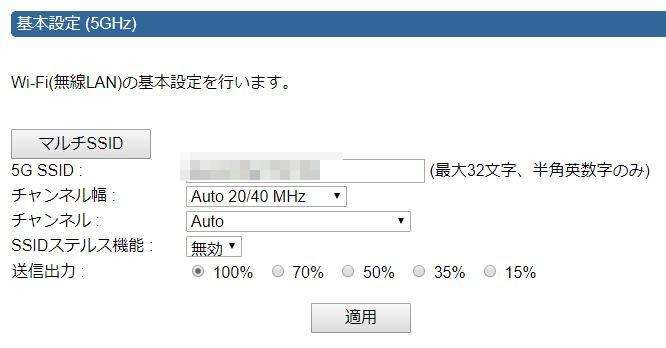
ここを「Auto 20/40 MHz」に変更したところ、ネットの接続が安定しました。
まとめ
ということで、Wi-Fiルーターがネットに繋がらなくなったり、接続が不安定になったときは、「ルーターの再起動」・「ファームウェアの更新」・「無線設定の調整」、この3つを試してみましょう。
一番はじめに試すのはルーターの再起動です。これだけで状況が改善することもありますので。
あとはルーターの管理画面にログインして、無線の設定を微調整ですね。ここはそれぞれ環境が違うかと思いますので、チャンネルをAutoじゃなくて指定してみるとか、今回わたしの5GHzのネット接続が復活したように、チャンネル幅を制限してみるとか、いろいろ試してみると状況が改善する設定が見つかるかと思います。


